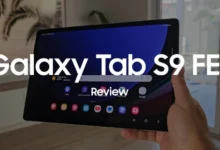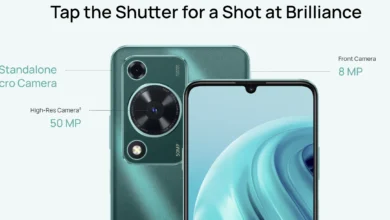تست سلامت باتری سامسونگ با 5 روش مختلف + کد سلامت
تست سلامت باتری سامسونگ با ۵ روش مختلف را در این مقاله از دیجیاتک برای شما همراهان همیشگی این رسانه قرار داده ایم. زیرا باتری هایی که داخل گلکسیها به کار میروند، طول عمر بالا؛ اما مشخصی دارند. بنابراین، طبیعی است که بعد از مدتی استفاده مثل روز اول عمل نکنند. پس اگر شک دارید، میتوانید با تست سلامت باتری سامسونگ در این مطلب مطمئن شوید.
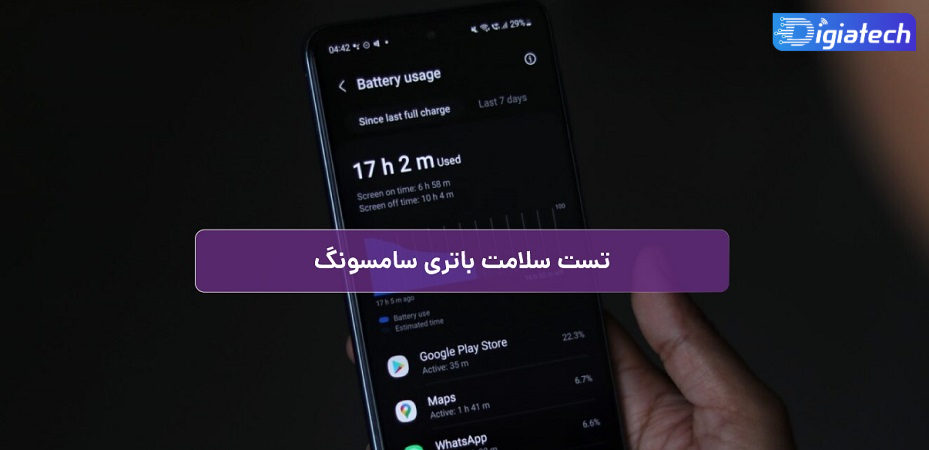
ضعیف شدن عمر باتری گوشی امری غیرقابل انکار است. اما قبل از اینکه با آن مواجه شوید بهتر است اقدامات توصیه شده را انجام دهید تا از صرف هزینه اضافه برای تعویض باتری موبایل یا ارتقای آن جلوگیری شود.
یکی از مهمترین و اولین راه برای حفظ و ارتقای سطح سلامت باتری گوشیهای اندرویدی، انجام تست باتری سامسونگ به روشهای مختلف است.
چه عواملی در سلامت باتری گوشی سامسونگ موثر است؟
بیشتر کاربران گوشیهای هوشمند اعم از آیفون، سامسونگ، شیائومی و… با ضعیف شدن باتری گوشی، زود خالی شدن شارژ آن و نیاز به شارژ باتری در فاصلههای زمانی کوتاه مواجه خواهند شد.
این مشکل به دلایل مختلفی بهوجود میآید که نحوه کارکرد شما و روش مراقبتتان از گوشی بر آن تاثیرگزار خواهد بود و شما مجبور به تعمیر گوشی میشوید.
البته لازم است این نکته را یاداور شویم که ضعیف شدن باتری امری عادی است.
اما میتوان زمان آن را به تاخیر انداخت یا موجب تشدید آن شد.
برای توضیح این مطلب لازم است در ابتدا تعریفی از طول عمر باتری را داشته باشیم. طول عمر باتری در واقع مدت زمانی است که میتوانید از گوشیتان بعد از شارژ شدن باتری استفاده کنید.
هرچه باتری، شارژ را در زمان بیشتری نگه بدارد بهتر است.
در ادامه این مطلب مواردی که در سلامت باتری گوشی سامسونگ موثر است را با هم مرور میکنیم:
۱. افزایش دما
یکی از عواملی که میتواند به باتری گوشی سامسونگ آسیب برساند، افزایش دمای گوشی است.
حال فرقی نمیکند که که این افزایش دما به خاطر بازی کردن زیاد با گوشی باشد یا استفاده کردن از گوشی در حال شارژ و یا هر دلیل دیگری.
در هر صورت داغ شدن بیش از حد گوشی سامسونگ میتواند سلامت باتری را به خطر بیندازد.
اگر شما هم تا الان این موضوع را نادیده میگرفتید و اهمیت آن را منکر میشدید، پیشنهاد میکنیم تا دمای گوشی خود را در نظر بگیرید و از گرم شدن گوشی ساموسنگ خود جلوگیری کنید.
۲. فست شارژ یا شارژ سریع
فست شارژ یا شارژ سریع یکی از قابلیت های جدیدی است که به گوشیهای سامسونگ و سایر گوشیهای اندرویدی و ios اضافه شده است.
این قابلیت ضرری برای باتری گوشی ندارد.
اما باید بدانید که شارژ سریع به خاطر سرعت بالای شارژ، باتری گوشی ساموسنگ و در نهایت گوشی را داغ میکند و در این صورت ممکن است سلامت باتری گوشی سامسونگ را تحت تاثیر قرار دهد.
۳. شارژ کردن گوشی تا ۱۰۰ درصد
شاید در گذشته بیشتر شما فکر میکردید که شارژ شدن گوشی تا ۱۰۰ درصد کار درستی است.
به همین خاطر گوشی خود را تا رسیدن به ۱۰۰ درصد در شارژ نگه میداشتید.
اما باید بدانید که این کار فشار زیادی به باتری گوشی سامسونگ شما وارد میکند.
به همین دلیل بهترین حالت برای شارژ کردن گوشی بین ۲۰ تا ۸۰ درصد می باشد.
یک نکته جالب این است که در گوشی ساموسنگ گزینه ای در تنظیمات وجود دارد که شارژ شدن گوشی سامسونگ را تا ۸۵ درصد کنترل میکند.
برای انجام این کار به بخش تنظیمات و سپس به بخش battery and device care رفته و گزینه battery را بزنید.
بعد از آن گزینه more battery setting را زده و گزینه protect battery را فعال کنید.
توجه داشته باشید که که با این کار ۱۵ تا ۲۰ درصد شارژ باتری شما بلاستفاده میشود.
پس اگر روزانه زمان زیادی را بیرون از خانه هستید بهتر است این کار را انجام ندهید.
۴.شارژ دستگاه موبایل از شب تا صبح
بعضی از مخاطبان عادت دارند که موبایلهای خود را در شب و به هنگام خواب به شارژ متصل کرده و صبح روز بعد از شارژ خارج کنند.
این کار برای باتری دستگاه موبایل مضر است و اصلا پیشنهاد نمیکنیم چنین کاری انجام دهید.
اکثر دستگاههای امروزی به محض کامل شدن شارژ شدن جریان ورودی به باتری را قطع میکنند و از این نظر هیچ ایرادی وجود ندارد.
مشکل اینجاست که دستگاه موبایل تا صبح چند بار به شارژ ۹۹ برمیگردد و موبایل بلافاصله جریان برق را عبور میدهد تا شارژ دوباره ۱۰۰ شود و این برای باتری مضر است.
پس به طور کلی پیشنهاد میکنیم حتما موبایل را قبل خواب از شارژ خارج کنید.

رابطه سلامت باتری و طول عمر باتری
ممکن است اصطلاح سلامت باتری را بارها شنیده باشید یا از طریق فضای مجازی با آن آشنا شده باشید.
سلامت باتری در واقع به شما نشان میدهد که هر چرخه شارژ باتری گوشی، چند درصد باتری گوشی شما را ضعیف کرده است.
برای درک بیشتر این موضوع فرض کنید ظرفیت باتری گوشی اندروید شما ۴۵۰۰ میلیآمپرساعت است.
هنگامیکه گوشیتان نو است و سلامت باتری آن ۱۰۰درصد است با شارژ کامل باتری، ۴۵۰۰ میلیآمپرساعت را نگهمیدارد.
اما پس از گذشت مدتی استفاده از گوشی و تکرار چرخه شارژ آن، سلامت باتری از ۱۰۰درصد به ۹۵درصد یا کمتر از آن کاهش یافته و شارژ کامل باتری دیگر ۴۵۰۰ میلیآمپرساعت نخواهد بود و این میزان کاهش مییابد
. در نتیجه به مرور زمان استفاده شما از گوشی کاهش پیدا میکند.
با کاهش سلامت باتری، طول عمر باتری کاهش پیدا میکند.
یعنی اگر عمر باتری شما کاهش پیدا کرده باشد پس زودتر خالی میشود.
این با گرم شدن گوشی، باد کردن باتری، هشدار مکرر باتری ضعیف و خاموش شدن گوشی همراه خواهد بود.
پس اگر متوجه هر کدام از موارد ذکر شده شدید، بهتر است تست سلامت باتری سامسونگ را انجام دهید که در ذیل روشهای مختلف آن بیان شده است.
تست سلامت باتری سامسونگ با ۵ روش مختلف
گزینه Battery status؛ بهترین راه برای بررسی وضعیت سلامت باتری گوشی سامسونگ
راحتترین و بیدردسرترین روش برای بررسی هلث باتری سامسونگ بازکردن گزینه Battery status در تنظیمات است.
البته در این روش سامسونگ فقط به صورت کلی سلامت باتری شما را ارزیابی میکند؛
درست برخلاف ios که درصد سلامت باتری آیفون را به صورت عددی و دقیق نشان میدهد.
با این وجود، در بیشتر مواقع همین اطلاعات کلی هم برای شما کافی است.
برای چک کردن باتری هلث سامسونگ با کمک این گزینه باید:
- وارد تنظیمات گلکسی خود شوید.
- گزینه Device Care را انتخاب کنید.
- در قسمت پایین صفحه روی Diagnostics ضربه بزنید و بعد از آن phone Diagnostics را انتخاب کنید..
- در لیستی که میبینید به سمت پایین اسکرول کنید و روی گزینه Battery status ضربه بزنید.
- چند ثانیه منتظر بمانید تا گوشی وضعیت را بررسی کند. سپس در این قسمت میتوانید اطلاعات کلی در مورد وضعیت باتری گوشی خود ببینید. اگر:
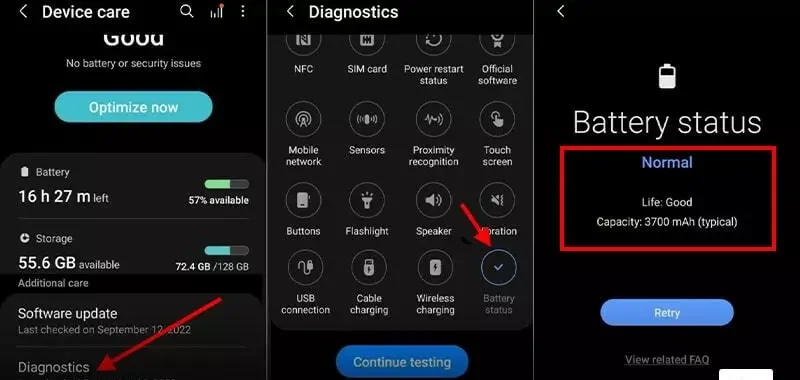
- کلمهNormal را در این صفحه میبینید، یعنی اوضاع باتری گلکسی شما روبهراه است. بنابراین، جای نگرانی نیست و میتوانید بدون تعویض همچنان از باتری استفاده کنید. به خصوص، اگر روبهروی life هم Good نوشته شده باشد.
- در غیر این صورت، اگر عبارت Action required را دیدید، یعنی سلامت باتری گوشی سامسونگ شما در خطر است؛ حتی ممکن است که نیاز به خرید باتری گوشی و تعویض آن باشد.
برنامه Samsung Members؛ روش دیگری برای تست سلامت باتری سامسونگ
اگر در روش قبلی گزینه Diagnostics نبود، چگونه سلامت باتری سامسونگ را چک کنیم؟
در این صورت، باید به سراغ برنامه Samsung Members بروید. این برنامه به صورت پیشفرض باید روی گوشی سامسونگ شما نصب باشد.
با این حال، اگر آن را روی گوشی خود ندارید یا حذف کردهاید، ابتدا آن را از گلکسی استور یا گوگل پلی دانلود و نصب کنید.
سپس برای تست وضعیت سلامت باتری سامسونگ خود برنامه را اجرا کنید.
اگر از شما درخواست شد، اطلاعات اکانت سامسونگ خود را وارد کنید. بعد از آن مراحل زیر را پشت سر بگذارید.
- در قسمت پایین برنامه روی گزینه Support ضربه بزنید.
- گزینه phone Diagnostics را لمس کنید.
- حالا گزینه Battery status را انتخاب کنید.
- چند ثانیهای منتظر بمانید تا برنامه وضعیت باتری گلکسی شما را نشان دهد. درست مثل قبل، اگر کلمه normal را دیدید، یعنی باتری شما مشکلی ندارد؛ در غیر این صورت، احتمالا نیاز به تعویض باتری خواهید داشت.
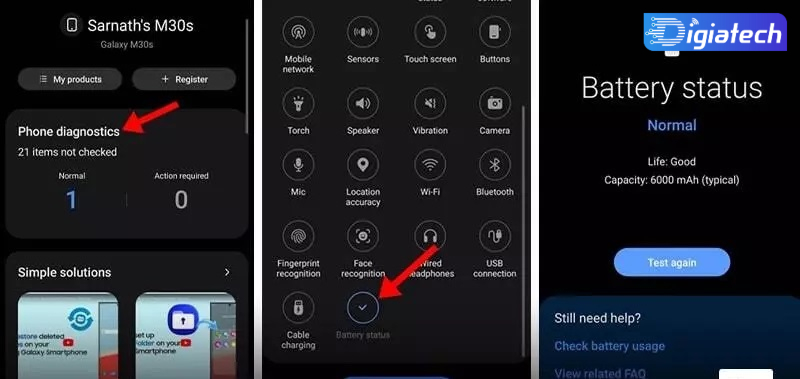
کد تست سلامت باتری سامسونگ
گوشیهای سامسونگ یک سری کدهای مخفی دارند. با شمارهگیری این کدها میتوان از تنظیمات یا وضعیت گوشی اطلاع پیدا کرد.
جالب است که سامسونگها برای بررسی وضعیت سلامت باتری هم کدهای مخفی دارند.
البته این کدها ممکن است روی همه گوشیهای سامسونگ جواب ندهند.
با این وجود، تستکردن آنها ضرری ندارد. حالا با این کدها چگونه سلامت باتری سامسونگ را چک کنیم؟
- برای این کار شمارهگیر گوشی سامسونگ خود را باز کنید.
- کد *#۰۲۲۸# را شمارهگیری کنید و در آخر روی دکمه تماس ضربه بزنید.
- اگر گوشی شما از این کد پشتیبانی کند، بعد از چند ثانیه وضعیت باتری سامسونگ در قسمت Battery Status به شما نمایش داده میشود.
- برای دسترسی به جزییات بیشتر باید روی گزینه Battery Information ضربه بزنید.
- حالا باید پیغامی را که روی صفحه گوشی شما ظاهر شده است، تفسیر کنید. اگر برای نشاندادن نتیجه از کلمه « Good» استفاده شده باشد، یعنی باتری شما سالم است. در غیر این صورت، اگر کلماتی مثل: “Poor”، “Fair” یا “Bad” را در نتیجه دیدید، باید به فکر تعویض باتری باشید.

نکته: اگر کد بالا را شمارهگیری کردید؛ اما پاسخی دریافت نکردید، یعنی گوشی شما از این کد پشتیبانی نمیکند.
دراین صورت، یک شانس دیگر دارید. میتوانید کد *##۴۶۳۶## را شمارهگیری کنید و منتظر جواب باشید.
البته احتمالش هست که گوشی شما حتی با این کد هم سازگار نباشد.
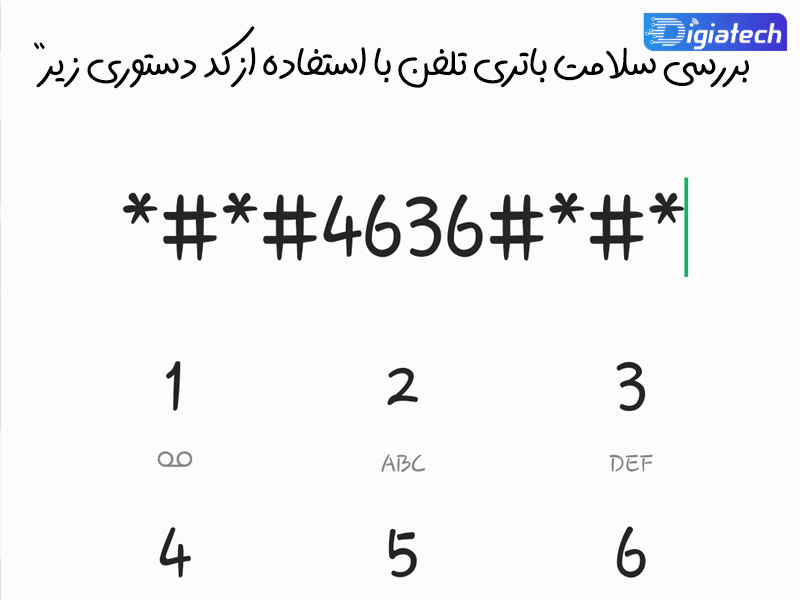
برنامه تست سلامت باتری سامسونگ
نتوانستید از روشهای قبلی نتیجه بگیرید؟ میپرسید دیگر چگونه تست سلامت باتری سامسونگ را انجام دهیم؟
شاید هم به دنبال روش دیگری برای تشخیص سلامت باتری سامسونگ هستید؟
میتوانید از برنامههایی کمک بگیرید که برای این کار طراحی شدهاند.
یکی از این برنامهها، AccuBatteryاست که اتفاقا کارایی بالایی دارد.
میتوانید این برنامه را از گوگل پلی یا گلکسی استور دانلود و روی گوشی خود نصب کنید. سپس باید:
- برنامه را باز کنید و در قسمت پایین آن روی Health ضربه بزنید.
- در این بخش میتوانید وضعیت فعلی سلامت باتری و میزان ظرفیت باقیمانده آن را مشاهده کنید. علاوه بر آن، میتوانید به اطلاعات کاربردی دیگری هم در مورد باتری گوشی خود دسترسی داشته باشید.
مثلا، Battery wear میزان فرسودگی و کاهش ظرفیت باتری شما را تا این لحظه نشان میدهد. همچنین، Battery temperature میزان دمای باتری شما را ارزیابی میکند. با این گزینه شما میتوانید در هنگام بازی یا اجرای برنامههای سنگین دمای باتری گلکسی خود را هم زیر نظر داشته باشید و مراقب باشید که از حد مجاز بیشتر نشود.
نکته مهم: دقت داشته باشید که وقتی برنامههای جانبی را برای تست سلامت باتری سامسونگ نصب میکنید، بلافاصله اطلاعاتی نشان نمیدهند.
چرا که اندروید در مورد نحوه عملکرد باتری هیچ اطلاعاتی را در اختیار برنامههای جانبی نمیگذارد.
برای همین در ابتدا برنامه AccuBattery هم فقط به دادههای اولیهای مثل ظرفیت کلی باتری دسترسی دارد.
بعد از چندبار شارژکردن گوشی، برنامه اطلاعات لازم را پیگیری و ثبت میکند و کمکم میتواند به شما نتایج دقیقی را نشان دهد.
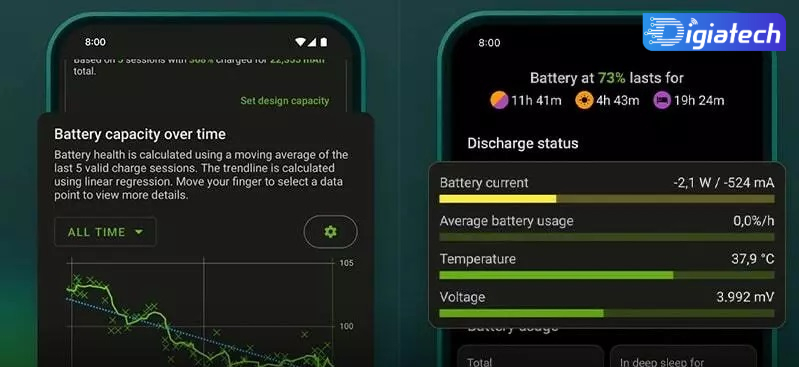
روش تشخیص و تست سلامت باتری سامسونگ برای حرفهای
چگونه درصد سلامت باتری سامسونگ را بفهمیم؟ روشهای قبلی همه تقریبی بودند و درصدی را نشان نمیدادند.
در صورتی که، روشی برای تشخیص درصد سلامت باتری سامسونگ وجود دارد؛
اما فقط بهدرد حرفهایها میخورد.
یعنی کسانی که usb debugging را در گوشی خود فعال کردهاند و کار با ابزار adb را بلد هستند.
شما هم تنها اگر مهارت لازم را دارید، میتوانید به سراغ این روش بروید.
در غیر این صورت، بهتر است به همان روشهای قبلی اکتفا کنید. برای دیدن درصد هلث باتری سامسونگ مراحل زیر را طی کنید:
- اگر هنوز برای فعال کردن usb debugging در گوشی خود اقدام نکردهاید، وارد تنظیمات شوید. سپس به ترتیب روی گزینههای About phone > Software information ضربه بزنید. حالا پشت سر هم روی گزینه build number ضربه بزنید تا قفل developer options باز شود. بعد از آن، دوباره به صفحه اصلی تنظیمات برگردید. به پایین اسکرول کنید تا به گزینه developer options برسید. حالا روی usb debugging ضربه بزنید تا فعال شود.
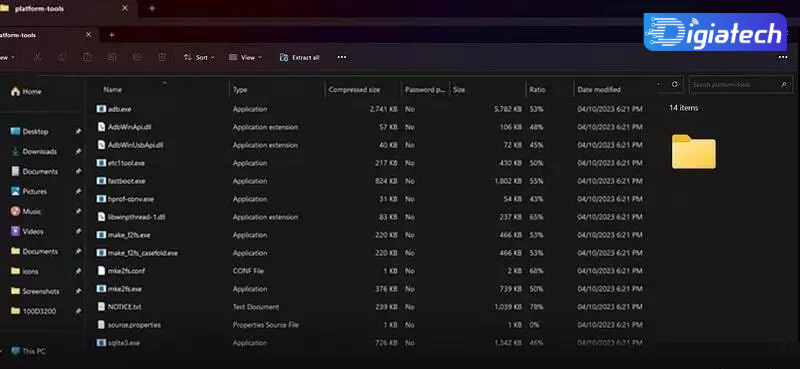
- در این مرحله بسته به سیستمعامل لپتاپ خود که ویندوزی، لینوکسی یا مک است، باید platform tools مناسبی را دانلود کنید. بعد از دانلود، فایلها را از حالت فشرده خارج کرده و باز کنید. شما باید در این مرحله، پنجرهای مثل شکل زیر را ببینید:
- حالا در نوار آدرس cmd را جستجو کنید و اینتر بزنید تا پنجره خط فرمان باز شود.
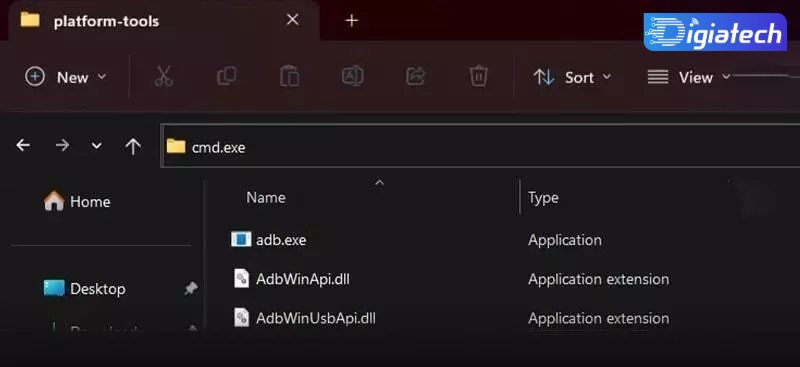
- گلکسی خود را با استفاده از کابل usb به سیستم وصل کنید. در پنجره ترمینال adb devices را تایپ کنید تا دیمون adb راهاندازی شود.
- اگر گوشی شما با برنامه به درستی اتصال برقرار کرده باشد، نام آن را در لیست مشاهده خواهید کرد.
- برای تست سلامت باتری سامسونگ adb shell dumpsys battery را اجرا کنید.
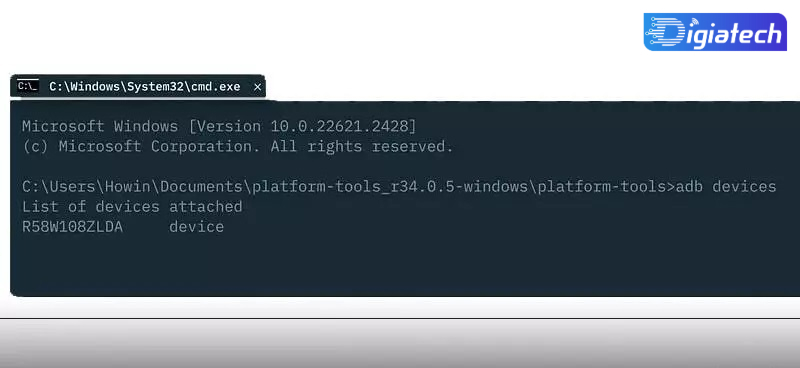
در این مرحله، اطلاعات زیادی به شما نمایش داده میشود.
چک کردن نهایی تست سلامت باتری سامسونگ با ابزار adb
بین این همه اطلاعات چگونه سلامت باتری سامسونگ را چک کنیم؟ شما باید فقط موارد زیر را بررسی کنید:
- mSavedBatteryAsoc: این گزینه میزان سلامت باتری سامسونگ شما را براساس درصد نشان میدهد.
- mSavedBatteryUsage: سه عدد اولی که بعد از این گزینه میبینید، تعداد چرخههای شارژ را نشان میدهد.
گردآوری: دیجیاتک